Triggers (トリガー)
リスト内にアイテムが追加または変更された場合にトリガーが発動します。
Create List Item (リスト アイテムの作成)
このモジュールを使用すると、SharePoint の list.X にアイテムを作成できます
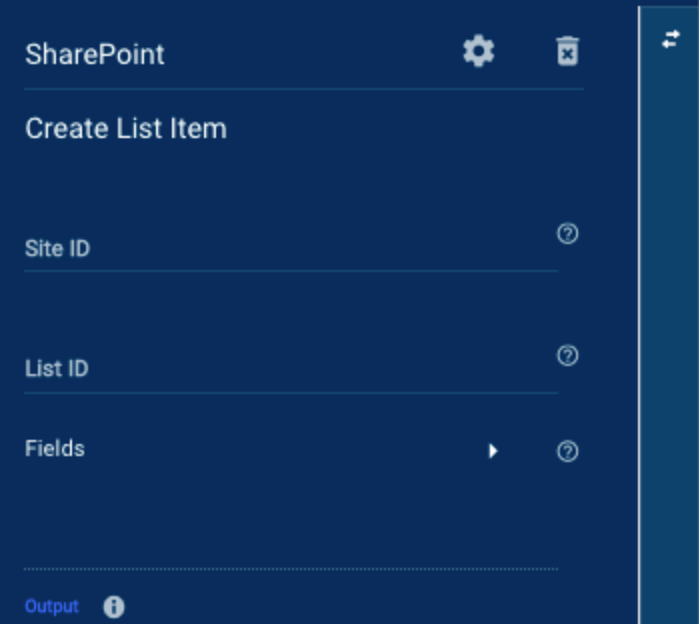
[Create List Item (リスト アイテムの作成)] フィールド
これらすべてのフィールドでデータ参照を使用できます。
- Site ID (サイト ID): SharePoint のサイト インスタンスに割り当てられた ID
- List ID (リスト ID): サイト インスタンス内にあるリストに割り当てられた ID
サイト ID またはリスト ID を見つけるには、[Run Log (実行ログ)] ペインのトリガー アウトプットを確認します。また、名前でリストを検索モジュールを使用して、それらを取得できます。
[Run Log (実行ログ)] ペインの表示内容
Bridge が「Create List Item (リスト アイテムの作成)」モジュールを実行すると、次の情報が [Run Log (実行ログ)] ペインで利用できるようになります。
- Data (データ)
- @odata.context
- @odata.etag
- Created by (作成者): リストを作成したユーザー
- ユーザー
- displayName: Microsoft アカウントにおけるユーザーの表示名
- Email: ユーザーのアカウントに関連付けられた電子メール アドレス
- Id: ユーザー ID
- ユーザー
- createdDateTime: リストが作成された日付
- Description: リストの説明
- displayName: SharePoint のサイトで表示されるリストの名前
- eTag
- フィールド
- @odata.etag
- AppAuthorLookupId
- AppEditorLookupId
- Attachments (添付ファイル/リンク): 「True (真)」または「False (偽)」を表示
- AuthorLookupId
- ContentType (コンテンツ タイプ)
- 作成済み
- Edit (編集)
- EditorLookupId
- FolderChildCount
- ItemChildCount
- LinkTitle
- LinkTitleNoMenu
- 更新済み
- Severity (重要度)
- タイトル
- _ComplianceFlags
- _ComplianceTag
- _ComplianceTagUserId
- _ComplianceTagWrittenTime
- _UIVersionString
- itemId (アイテム ID)
- fields@odata.context
- itemId (アイテム ID)
- lastModifiedBy (最終更新者)
- アプリケーション
- displayName (表示名)
- id
- ユーザー
- displayName (表示名)
- email (電子メール)
- id
- アプリケーション
- lastModifiedDateTime (最終更新日時)
- parentReference (親参照)
- siteId (サイト ID): リストがある場所に割り当てられた固有の ID
- webUrl (ウェブ URL): Microsoft SharePoint サービス内でサイトとリストがホストされる URL
- State (状態): モジュールが機能したかどうかを示すセクション
- Code (コード): Smartsheet からモジュールが取り込む成功/エラー コード
- Message (メッセージ): モジュールが Smartsheet から取り込む、システムによって生成されたメッセージ
- たとえば、モジュールが値を見つけられない場合、表示されるメッセージは「Not found (見つかりません)」です。
- Status (ステータス): モジュールが Smartsheet から取り込むステータス
- 以下は表示される可能性のあるステータス ラベルの例です。
- Succeeded (成功): モジュールが情報を見つけました。
- Failed (失敗): モジュールが情報を見つけられませんでした。
- 以下は表示される可能性のあるステータス ラベルの例です。
Delete List Item (リスト アイテムの削除)
このモジュールを使用すると、SharePoint のリスト内のアイテムを削除できます。
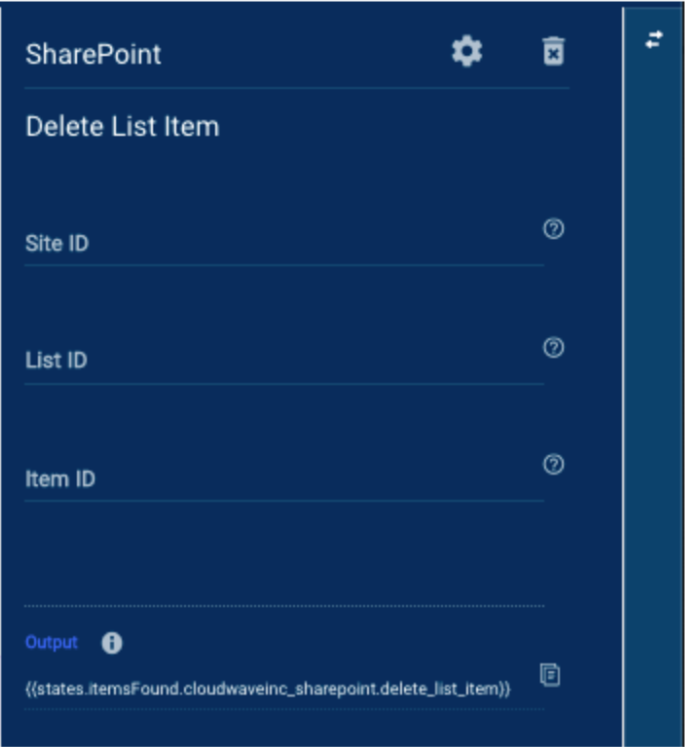
[Delete List Item (リスト アイテムの削除)] フィールド
- Site ID (サイト ID): SharePoint のサイト インスタンスに割り当てられた ID。このフィールドの値を見つけるには、[Run Log (実行ログ)] ペインのトリガー アウトプットを確認するか、「Find List by Name (名前によるリスト検索)」モジュールを使って検索します。
- List ID (リスト ID): サイト インスタンス内にあるリストに割り当てられた ID。このフィールドの値を見つけるには、[Run Log (実行ログ)] ペインのトリガー アウトプットを確認するか、「Find List by Name (名前によるリスト検索)」モジュールを使って検索します。
- Item ID (アイテム ID): リストの各アイテムに割り当てられた ID。「Get List Items (リスト アイテムの取得)」モジュールの [Run Log (実行ログ)] ペインを確認します。
[Run Log (実行ログ)] ペインの表示内容
Bridge が「Delete List Item (リスト アイテムの削除)」モジュールを実行すると、次の情報が [Run Log (実行ログ)] ペインで利用できるようになります。
- Data (データ)
- State (状態): モジュールが機能したかどうかを示すセクション
- Code (コード): Smartsheet からモジュールが取り込む成功/エラー コード
- Message (メッセージ): モジュールが Smartsheet から取り込む、システムによって生成されたメッセージ
- たとえば、モジュールが値を見つけられない場合、表示されるメッセージは「Not found (見つかりません)」です。
- Status (ステータス): モジュールが Smartsheet から取り込むステータス
- 以下は表示される可能性のあるステータス ラベルの例です。
- Succeeded (成功): モジュールが情報を見つけました。
- Failed (失敗): モジュールが情報を見つけられませんでした。
- 以下は表示される可能性のあるステータス ラベルの例です。
Find List by Name (名前によるリスト検索)
このモジュールを使用すると、SharePoint 内で名前によるリストの検索ができます。このモジュールは、サイト ID やリスト ID が不明な場合にリストの日付を特定するのに便利です。
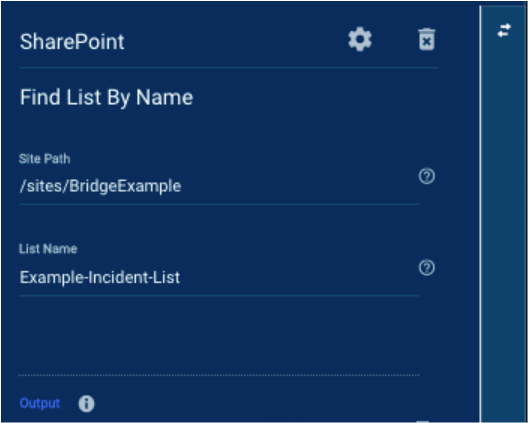
[Find List by Name (名前によるリスト検索)] フィールド
これらすべてのフィールドでデータ参照を使用できます。
- Site Path (サイト パス): リスト格納先 URL パス
- これは URL パスのルートは含みません。たとえば、smartsheet.SharePoint.com/sites/BridgeTest/Lists であるとします。必要な部分は /sites/BridgeTest/ のみです。
- List Name (リスト名): リストに割り当てられた名前
[Run Log (実行ログ)] ペインの表示内容
Bridge が「Find List by Name (名前によるリスト検索)」モジュールを実行すると、次の情報が [Run Log (実行ログ)] ペインで利用できるようになります。
- Data (データ)
- @odata.context
- @odata.etag
- Created by (作成者): リストを作成したユーザー
- ユーザー
- displayName: Microsoft アカウントにおけるユーザーの表示名
- Email: ユーザーのアカウントに関連付けられた電子メール アドレス
- Id: ユーザー ID
- ユーザー
- createdDateTime: リストが作成された日付
- Description: リストの説明
- displayName: SharePoint のサイトで表示されるリストの名前
- eTag
- lastModifiedDateTime: サイトが最後に更新された日付
- List: リスト オブジェクトに関するメタデータ
- contentTypesEnabled (コンテンツ タイプが有効): 「True (真)」または「False (偽)」のいずれかを示します
- Hidden (非表示): 「True (真)」または「False (偽)」のいずれかを示します
- Template (テンプレート): 作成時にリストで指定したタイプ
- listId (リスト ID): リストに関連する固有の ID
- Name (名前): リストにつけられた名前
- parentReference (親参照)
- siteId (サイト ID): リストがある場所に割り当てられた固有の ID
- webUrl (ウェブ URL): Microsoft SharePoint サービス内でサイトとリストがホストされる URL
- State (状態): モジュールが機能したかどうかを示すセクション
- Code (コード): Smartsheet からモジュールが取り込む成功/エラー コード
- Message (メッセージ): モジュールが Smartsheet から取り込む、システムによって生成されたメッセージ
- たとえば、モジュールが値を見つけられない場合、表示されるメッセージは「Not found (見つかりません)」です。
- Status (ステータス): モジュールが Smartsheet から取り込むステータス
- 以下は表示される可能性のあるステータス ラベルの例です。
- Succeeded (成功): モジュールが情報を見つけました。
- Failed (失敗): モジュールが情報を見つけられませんでした。
- 以下は表示される可能性のあるステータス ラベルの例です。
Get List (リストの取得)
このモジュールを使用すると、SharePoint 内のリストを [SiteID (サイト ID)] および [ListID (リスト ID)] で検索できます。このモジュールは「Find a List by Name (名前によるリスト検索)」モジュールの場合と同一のレスポンスを返します。ただし、「Get List (リストの取得)」モジュールで、トリガー機能を使って [SiteID (サイト ID)] および [ListID (リスト ID)] の実行時間データを抽出するのが最も効果的です。
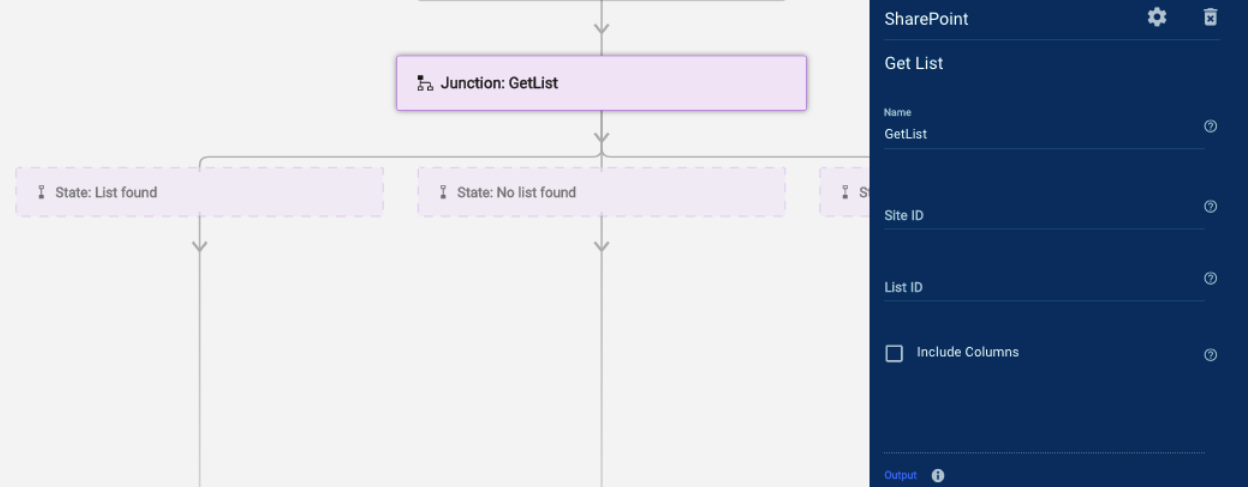
[Run Log (実行ログ)] ペインの表示内容
Bridge が「Get List (リストの取得)」モジュールを実行すると、次の情報が [Run Log (実行ログ)] ペインに表示されます。
- Data (データ)
- @odata.context
- @odata.etag
- Created by (作成者): リストを作成したユーザー
- ユーザー
- displayName: Microsoft アカウントにおけるユーザーの表示名
- Email: ユーザーのアカウントに関連付けられた電子メール アドレス
- Id: ユーザー ID
- ユーザー
- createdDateTime: リストが作成された日付
- Description: リストの説明
- displayName: SharePoint のサイトで表示されるリストの名前
- eTag
- lastModifiedDateTime: サイトが最後に更新された日付
- List: リスト オブジェクトに関するメタデータ
- contentTypesEnabled (コンテンツ タイプが有効): 「True (真)」または「False (偽)」のいずれかを示します
- Hidden (非表示): 「True (真)」または「False (偽)」のいずれかを示します
- Template (テンプレート): 作成時にリストで指定したタイプ
- listId (リスト ID): リストに関連する固有の ID
- Name (名前): リストにつけられた名前
- parentReference (親参照)
- siteId (サイト ID): リストがある場所に割り当てられた固有の ID
- webUrl (ウェブ URL): Microsoft SharePoint サービス内でサイトとリストがホストされる URL
- State (状態): モジュールが機能したかどうかを示すセクション
- Code (コード): Smartsheet からモジュールが取り込む成功/エラー コード
- Message (メッセージ): モジュールが Smartsheet から取り込む、システムによって生成されたメッセージ
- たとえば、モジュールが値を見つけられない場合、「Not found (見つかりません)」というメッセージが表示されます。
- Status (ステータス): モジュールが Smartsheet から取り込むステータス
- 以下は表示される可能性のあるステータス ラベルの例です。
- Succeeded (成功): モジュールが情報を見つけました。
- Failed (失敗): モジュールが情報を見つけられませんでした。
- 以下は表示される可能性のあるステータス ラベルの例です。
Get List Items (リスト アイテムの取得)
このモジュールを使用すると、SharePoint のリスト内のすべてのアイテムを返します。
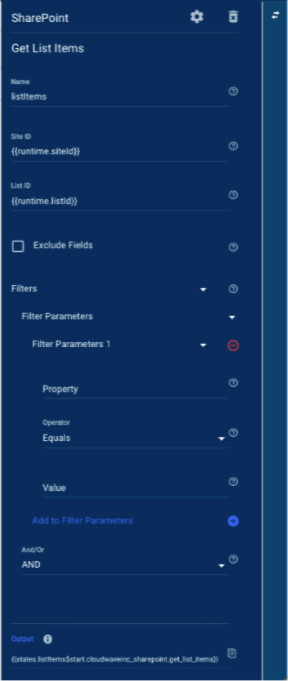
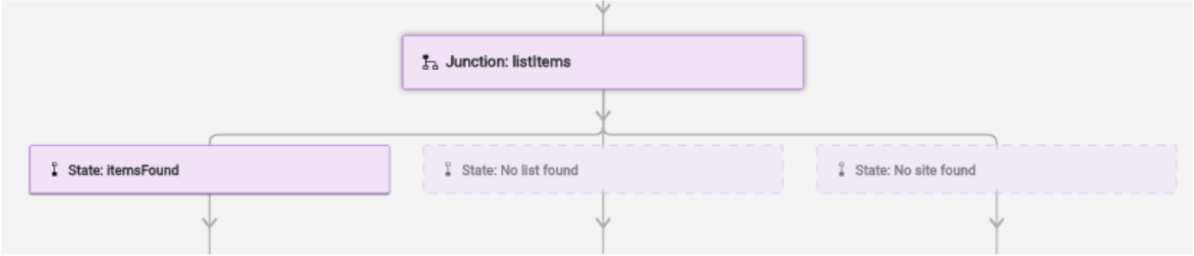
[Get List Items (リスト アイテムの取得)] フィールド
これらすべてのフィールドでデータ参照を使用できます。
- Site ID (サイト ID): SharePoint のサイト インスタンスに割り当てられた ID
- List ID (リスト ID): サイト インスタンス内にあるリストに割り当てられた ID
- Filters (フィルター): リストで返されるアイテムの結果を特定のパラメーターでフィルターするために使用
- Properties (プロパティ): 列の名前
- サブ列/ネスト列の場合、パスと同様の構造を使用し、スペースはすべて除去します。例:
- 列名タイトルに、「Title」と入力します。
- 「Date From」などの名前が付いたネスト列の場合は、「fields/DateFrom」と入力します。
- サブ列/ネスト列の場合、パスと同様の構造を使用し、スペースはすべて除去します。例:
- Operator (演算子): オプション一覧
- Equals (等しい)
- Not Equal To (等しくない)
- Greater than (より大きい)
- Less than (より小さい)
- Value (値): リスト アイテムに対してフィルターを適用する値
- Properties (プロパティ): 列の名前
- And/Or: いずれかを指定して複数のフィルター パラメーターを組み合わせますが、1 つのフィルターで And/Or の両方を使うことはありません。
[Run Log (実行ログ)] ペインの表示内容
Bridge が「Get List Item (リスト アイテムの取得)」モジュールを実行すると、次の情報が [Run Log (実行ログ)] ペインで利用できるようになります。
- Data (データ)
- State (状態): モジュールが機能したかどうかを示すセクション
- Code (コード): Smartsheet からモジュールが取り込む成功/エラー コード
- Message (メッセージ): モジュールが Smartsheet から取り込む、システムによって生成されたメッセージ
- たとえば、モジュールが値を見つけられない場合、表示されるメッセージは「Not found (見つかりません)」です。
- Status (ステータス): モジュールが Smartsheet から取り込むステータス
- 以下は表示される可能性のあるステータス ラベルの例です。
- Succeeded (成功): モジュールが情報を見つけました。
- Failed (失敗): モジュールが情報を見つけられませんでした。
- 以下は表示される可能性のあるステータス ラベルの例です。
Renew Subscriptions (サブスクリプションの更新)
このモジュールは、SharePoint のトリガーを使用する際に必要です。
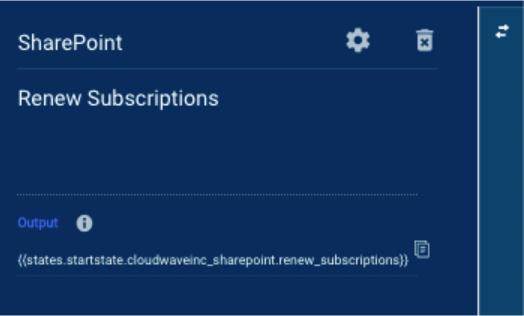
[Renew Subscriptions (サブスクリプションの更新)] フィールド
このモジュールには、入力するフィールドはありません。
サブスクリプションの更新は、特定のトリガー機能でこのモジュールを使用する際に必要となります。ワークフロー管理を維持するため、Microsoft は特定のアクセス レベルを持つユーザーにサイトへのサブスクリプションの更新を要求しています。
このタスクは日付/時刻ユーティリティで自動化できます。30 日ごとにサブスクリプションを更新する子ワークフローを設定できます。
[Run Log (実行ログ)] ペインの表示内容
Bridge が「Renew Subscriptions (サブスクリプションの更新)」モジュールを実行すると、次の情報が [Run Log (実行ログ)] ペインで利用できるようになります。
- Data (データ)
- State (状態): モジュールが機能したかどうかを示すセクション
- Code (コード): Smartsheet からモジュールが取り込む成功/エラー コード
- Message (メッセージ): モジュールが Smartsheet から取り込む、システムによって生成されたメッセージ
- たとえば、モジュールが値を見つけられない場合、表示されるメッセージは「Not found (見つかりません)」です。
- Status (ステータス): モジュールが Smartsheet から取り込むステータス
- 以下は表示される可能性のあるステータス ラベルの例です。
- Succeeded (成功): モジュールが情報を見つけました。
- Failed (失敗): モジュールが情報を見つけられませんでした。
- 以下は表示される可能性のあるステータス ラベルの例です。
Update List Item (リスト アイテムの更新)
このモジュールを使用すると、SharePoint のリストにアイテムを更新できます。
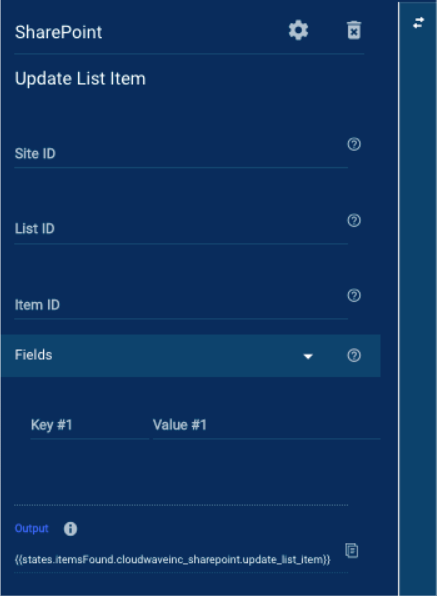
[Update List Item (リスト アイテムの更新)] フィールド
これらすべてのフィールドでデータ参照を使用できます。
- Site ID (サイト ID): SharePoint のサイト インスタンスに割り当てられた ID
- List ID (リスト ID): サイト インスタンス内にあるリストに割り当てられた ID
- Item ID (アイテム ID): リストの各アイテムに割り当てられた ID
- Fields (フィールド): フィールド名および値の一覧。フィールドはテーブル内の列として考えることができます。
- Field (フィールド): 列タイトル
- Value (値): フィールドの値
[Run Log (実行ログ)] ペインの表示内容
Bridge が「Update List Item (リスト アイテムの更新)」モジュールを実行すると、次の情報が [Run Log (実行ログ)] ペインで利用できるようになります。
- Data (データ)
- @odata.context
- @odata.etag
- Created by (作成者): リストを作成したユーザー
- ユーザー
- displayName: Microsoft アカウントにおけるユーザーの表示名
- Email: ユーザーのアカウントに関連付けられた電子メール アドレス
- Id: ユーザー ID
- ユーザー
- createdDateTime: リストが作成された日付
- Description: リストの説明
- displayName: SharePoint のサイトで表示されるリストの名前
- eTag
- フィールド
- @odata.etag
- AppAuthorLookupId
- AppEditorLookupId
- Attachments (添付ファイル/リンク): 「True (真)」または「False (偽)」を表示
- AuthorLookupId
- ContentType (コンテンツ タイプ)
- 作成済み
- Edit (編集)
- EditorLookupId
- FolderChildCount
- ItemChildCount
- LinkTitle
- LinkTitleNoMenu
- 更新済み
- Severity (重要度)
- タイトル
- _ComplianceFlags
- _ComplianceTag
- _ComplianceTagUserId
- _ComplianceTagWrittenTime
- _UIVersionString
- itemId (アイテム ID)
- fields@odata.context
- itemId (アイテム ID)
- lastModifiedBy (最終更新者)
- アプリケーション
- displayName (表示名)
- id
- ユーザー
- displayName (表示名)
- email (電子メール)
- id
- アプリケーション
- lastModifiedDateTime (最終更新日時)
- parentReference (親参照)
- siteId (サイト ID): リストがある場所に割り当てられた固有の ID
- webUrl (ウェブ URL): Microsoft SharePoint サービス内でサイトとリストがホストされる URL
- State (状態): モジュールが機能したかどうかを示すセクション
- Code (コード): Smartsheet からモジュールが取り込む成功/エラー コード
- Message (メッセージ): モジュールが Smartsheet から取り込む、システムによって生成されたメッセージ
- たとえば、モジュールが値を見つけられない場合、「Not found (見つかりません)」というメッセージが表示されます。
- Status (ステータス): モジュールが Smartsheet から取り込むステータス
- 以下は表示される可能性のあるステータス ラベルの例です。
- Succeeded (成功): モジュールが情報を見つけました。
- Failed (失敗): モジュールが情報を見つけられませんでした。
- 以下は表示される可能性のあるステータス ラベルの例です。